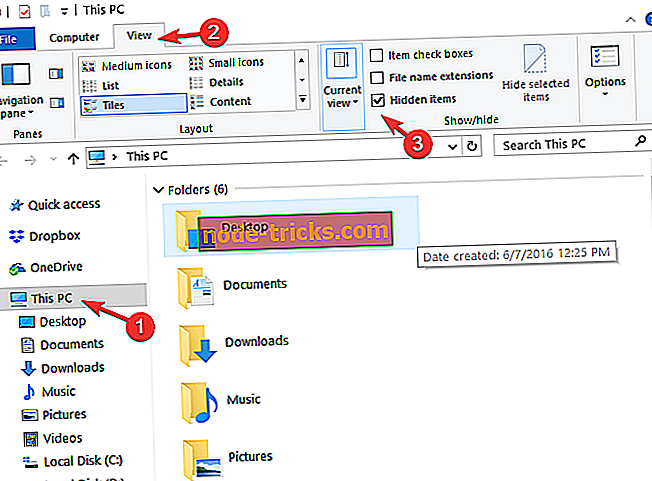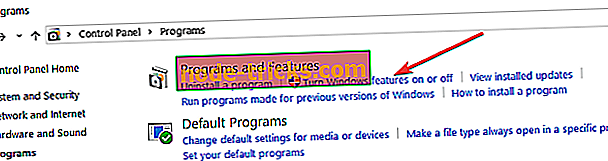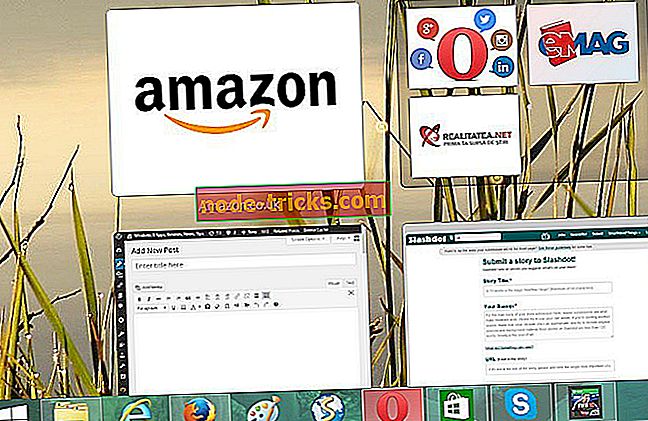Javítsa meg a Windows Fax és a Szkennelés végzetes hibáját a négy módszer alkalmazásával
A Windows Fax és Szkennelés integrált faxolási és szkennelési alkalmazás. Ha rendelkezik számítógéppel, amelynek van faxmodemje, faxokat küldhet és fogadhat, és beolvashatja a dokumentumokat is. Ha nincs faxmodemje, e-mailben szkennelt dokumentumokat küldhet és faxokat továbbíthat e-mail mellékletként a számítógépéről.
A Windows Fax és szkennelés a Windows Vista Ultimate programban és a Windows Vista Enterprise rendszerben, valamint a Windows 7, a Windows 8 és a Windows 10 összes verziójában választható komponensként szerepel.
Ne feledje, hogy a Windows Fax és Szkennelés nem érhető el a Vista Home vagy a Vista Home Premium rendszeren.
Végzetes hiba, amikor faxokat küldött a Windows 10 rendszerben
Néha a Windows felhasználók a Windows Fax és Szkennelés használata során tapasztalták a „végzetes hibát”, és általában azt írják le, hogy: A Windows Fax és Szkennelés a „Fatális hibát” mutatja a dokumentumok beolvasásakor .
Ahhoz, hogy a faxátvitel sikeres legyen, bizonyos feltételek fennállnak: a faxvonal nem lehet elfoglalt, a fax továbbításához tárcsahangot kell adni. Ezen túlmenően a faxkészüléknek válaszolnia kell a hívásra, és természetesen végzetes hiba nem fordulhat elő a fax továbbítása során.
Mi a teendő, ha a Windows 10 fax és szkennelés végzetes hibákat jelez
Ha ezzel a problémával is szembesül, és megoldást keres a hiba kijavítására, itt van néhány megoldás, amely segíthet a probléma megoldásában:
1. módszer: Tekintse át a tevékenységnaplót
További részletek és lehetséges megoldások találhatók. A fax tevékenységnapló eléréséhez kövesse az alábbi lépéseket:
- Nyissa meg a Windows Intézőt> kattintson az operációs rendszert tartalmazó lemezre
- Kattintson a Nézet fülre
- Kattintson a Rejtett fájlok és mappák megjelenítése elemre
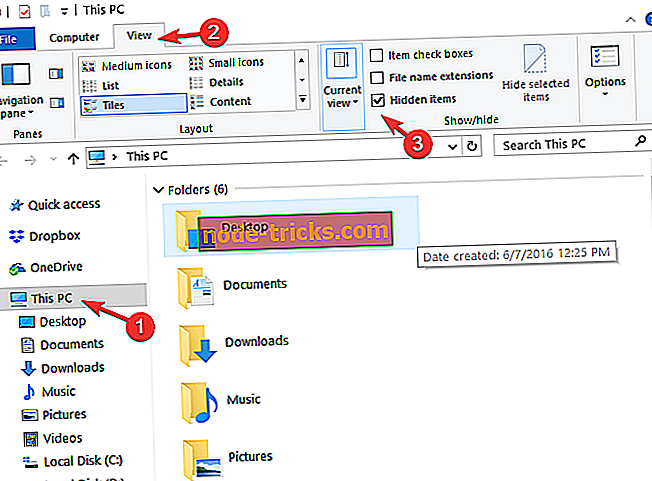
- Zárja be a párbeszédpanelt
- A Windows Intézőben keresse meg a % systemdrive% ProgramDataMicrosoftWindows NTMSFaxActivityLog
- Ellenőrizze az InboxLog.txt fájlt. Az InboxLog.txt minden sora bejövő faxolási feladat
- Az adott sikertelen faxküldés sorában tekintse át az Állapot és a Bővített állapot mezőt, és információt találhat a hibaról.
2. módszer: Az illesztőprogramok frissítése
Töltse le és telepítse újra a legújabb eszközillesztő-frissítéseket, mint a modem és a chipset-illesztőprogramok. Ha nem tudja, hogyan kell ezt megtennie, megtalálhatja az összes információt a gyártó honlapján. Ha automatikusan telepíteni szeretné az illesztőprogramokat, megtalálhatja az útmutató összes lépését.
3. módszer: A Windows Fax és Szkennelés újbóli engedélyezése a Windows szolgáltatásaiból
Néhány felhasználó azt mondta, hogy a fax és a szkennelés letiltása, majd újra engedélyezése segített a végzetes hibák javításában. Íme a következő lépések:
- Kattintson a Start gombra, a Vezérlőpultra, majd a Programok gombra
- Windows-szolgáltatások be-és kikapcsolása
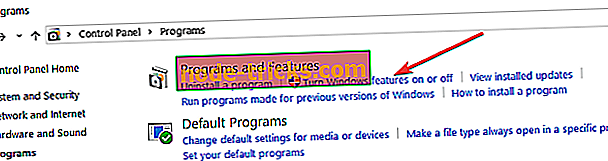
- A Windows fax és szkennelés funkció kikapcsolásához meg kell:
- Bontsa ki a Print and Document Services (Nyomtatási és dokumentumszolgáltatások) elemet
- Törölje a Windows Fax és a Szkennelés jelölőnégyzet jelölését
- Kattintson az OK gombra, és indítsa újra a számítógépet
- A Windows fax és szkennelés funkció bekapcsolása:
- Jelölje be a Nyomtatás és dokumentumszolgáltatások melletti jelölőnégyzetet
- Ellenőrizze a Windows Fax és Szkennelés funkciót
- Nyomja meg az OK gombot, és indítsa újra a számítógépet
4. módszer: Ellenőrizze, hogy a faxszerver megfelelően van-e beállítva
A faxküldés két módja van a Windows fax- és szkennelési funkció használatával: használhat helyileg csatlakoztatott faxkészüléket vagy faxszervert.
Faxkiszolgáló használatához Windows Vista Enterprise, Windows Vista Ultimate, Windows Vista Business vagy Windows Server 2008 rendszert futtató számítógépet kell használnia.
A faxkiszolgáló helyes konfigurálásának ellenőrzésére és faxok küldéséhez:
- Teszt fax küldése.
- Győződjön meg róla, hogy a kiszolgáló küldött. Íme a következő lépések:
- Nyissa meg a Faxszolgáltatáskezelőt> kattintson a Start gombra
- Mutasson a Felügyeleti eszközök> Faxszolgáltatáskezelő elemre
- A bal oldali ablaktáblában kattintson a jobb gombbal a Fax> Súgó elemre
- Az Általános lapon ellenőrizze, hogy a kimenő faxok küldésének tiltása jelölőnégyzet be van-e törölve, hogy a faxok elküldhetők legyenek.
- Ellenőrizze, hogy az eszköz megfelelően van-e beállítva:
- Nyissa meg a Faxszolgáltatáskezelőt> kattintson a Start gombra
- Lépjen a Felügyeleti eszközök> Faxszolgáltatáskezelő elemre.
- A bal oldali panelen kattintson duplán a Fax elemre, majd kattintson az Eszközök és szolgáltatók elemre, majd kattintson az Eszközök elemre.
- Ellenőrizze, hogy vannak-e eszközök az Eszközök alatt.
- A jobb oldali ablaktáblában kattintson jobb gombbal az eszközre, majd tegye a következőket:
- Kattintson a Tulajdonságok elemre, majd ellenőrizze, hogy a Leírás, az Előfizető azonosítása (TSID) és a Hívott Előfizetőazonosító (CSID) értékei helyesek-e.
- Ellenőrizze, hogy engedélyezve van-e a Küldés.
- Ellenőrizze, hogy a kimenő útválasztás helyesen van-e beállítva:
- Nyissa meg a Faxszolgáltatáskezelőt> kattintson a Start gombra
- Keresse meg a Felügyeleti eszközök> Faxszolgáltatáskezelő elemet
- A bal oldali ablaktáblán kattintson duplán a Fax menüpontra, majd válassza a Kimenő útválasztás lehetőséget
- A bal oldali ablaktáblában kattintson a Csoportok elemre, majd a jobb oldali ablaktáblában ellenőrizze a felsorolt eszközt vagy eszközöket.
- A bal oldali ablaktáblában kattintson a Szabályok elemre, majd a jobb oldali ablaktáblán, ellenőrizze, hogy az ország / régió kód és körzetszám helyes-e, és hogy a szabályt a megfelelő eszközre vagy útválasztási csoportra alkalmazzák
- Ellenőrizze, hogy a Fax szolgáltatás fut-e. A Faxszolgáltatást a Faxszolgáltatáskezelő vagy a Szolgáltatások beépülő modul segítségével kezelheti. Annak ellenőrzésére, hogy a Fax szolgáltatás fut a Faxszolgáltatáskezelő használatával, kövesse az alábbi lépéseket:
- Nyissa meg a Faxszolgáltatáskezelőt> kattintson a Start gombra
- Ugrás az Adminisztrációs eszközökre
- Kattintson a Faxszolgáltatáskezelő elemre
- A jobb oldali ablaktáblában kattintson a jobb gombbal a Fax elemre, majd tekintse meg a menüt.
- Győződjön meg róla, hogy a Start szürke, és a Stop aktív a menüben.
Ne feledje, hogy nem telepítheti vagy konfigurálhatja a faxkomponenseket, kivéve, ha Ön tagja a Rendszergazdák csoportnak, vagy nem kapta meg a jogosultságot.
Remélhetőleg az ebben a cikkben felsorolt négy módszer egyike segített megoldani ezt a bosszantó problémát, amely a Windows faxot és a szkennelést érintette.
Tájékoztassa velünk az alábbi megjegyzések részben, ha sikerült megoldania ezt a végzetes hibát, és az itt felsorolt megoldások közül melyik dolgozott az ügyben.